如何清理Google Chrome浏览器的历史记录
时间:2025-07-26
来源:谷歌浏览器官网

1. 打开历史记录页面
- 双击桌面上的Chrome图标启动浏览器,或从任务栏点击已固定的快捷方式进入。等待页面完全加载后,关闭所有非必要的标签页,仅保留需要保留的重要窗口。若打开了多个浏览器窗口,可按住Shift键并点击窗口右上角的关闭按钮来逐一关闭多余窗口。也可以直接按下快捷键`Ctrl+H`(Windows系统)或`Command+Y`(Mac系统),快速跳转至历史记录管理界面。
2. 通过菜单进入清除数据界面
- 点击浏览器右上角由三个竖点组成的菜单图标,将鼠标悬停于该位置会展开下拉选项。在下拉菜单中选择“更多工具”,接着点击子菜单中的“清除浏览数据”。此时会弹出一个新窗口,用于详细设置需要清理的内容类型和时间范围。
3. 选择要删除的数据类型
- 在弹出的对话框中,默认显示“基本”选项卡。勾选“浏览记录”以删除访问过的网站列表;选择“Cookie及其他网站数据”可移除站点存储的用户偏好设置;勾选“缓存的图片和文件”能释放因暂存网页资源占用的空间。若需更彻底的清理,可切换至“高级”选项卡,在这里还能选择清除网站特定设置、托管应用数据等深层次信息。
4. 设定时间范围精准控制
- 根据需求选择合适的时间段进行清理。例如选择“全部时间”将删除自首次使用以来的所有历史条目;若只想清理近期活动,可选择“过去一小时”“过去24小时”“过去7天”“过去四周”或“过去90天”等预设时段。对于不确定具体时长的情况,推荐先尝试较短的时间范围以避免误删重要数据。
5. 执行清除操作并确认结果
- 完成上述选择后,点击对话框底部的“清除数据”按钮。浏览器会再次弹出提示框要求确认操作,仔细核对所选项目无误后点击确定。等待进度条走完即表示清理完成,此时可刷新页面检查是否成功移除了指定内容。
6. 利用无痕模式预防未来痕迹残留
- 如果希望某次上网不留任何记录,可以在菜单中选择“新建无痕窗口”。在这种模式下,浏览器不会保存任何浏览历史、Cookie或其他表单填写记录,适合处理敏感事务时使用。
7. 定期维护形成良好习惯
- 建议每隔一段时间重复以上步骤进行常规清理,既能保护个人隐私又能提升浏览器运行速度。同时养成随时整理书签和收藏夹的习惯,避免有用链接被误删。
按照上述步骤操作,用户能够有效管理Chrome浏览器的历史记录,平衡隐私保护与使用便利性。遇到复杂情况时,可组合多种方法交叉测试以达到最佳效果。
继续阅读
Chrome浏览器网页元素高效抓取及批量导出操作方法
 谷歌浏览器自动填充密码管理与删除
谷歌浏览器自动填充密码管理与删除
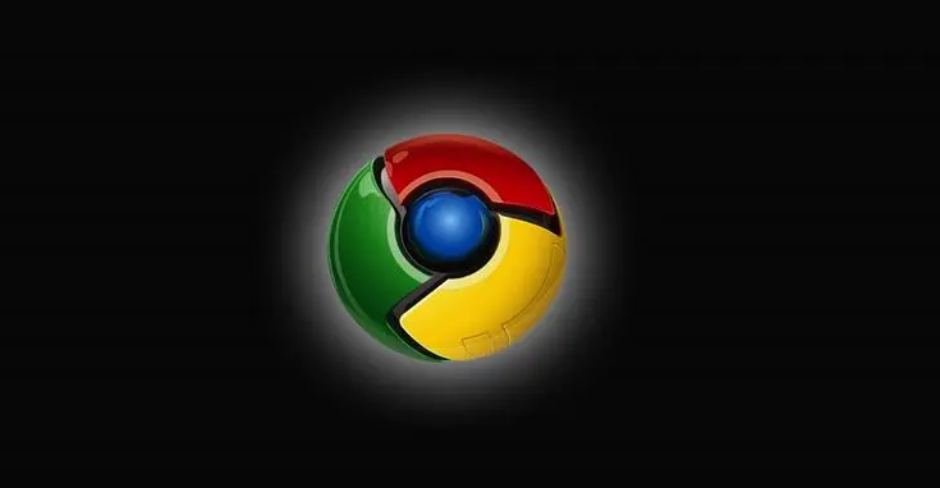 谷歌浏览器标签页快速切换及批量关闭教程
谷歌浏览器标签页快速切换及批量关闭教程
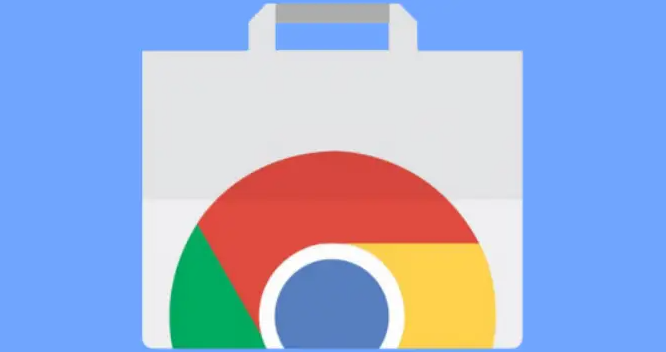 Google Chrome扩展更新频率管理及优化设置
Google Chrome扩展更新频率管理及优化设置
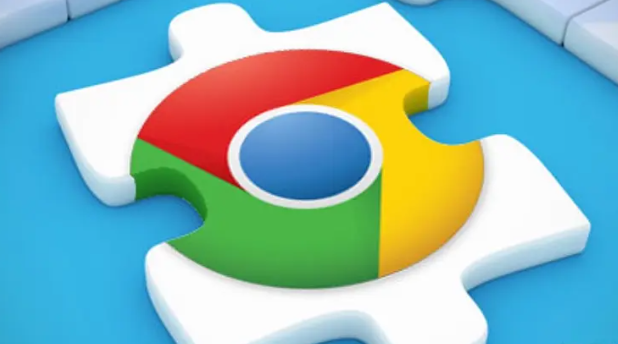

Chrome浏览器网页元素抓取插件可批量导出数据,文章详细介绍操作方法,帮助用户快速获取网页信息,提高数据处理效率和办公便捷性。
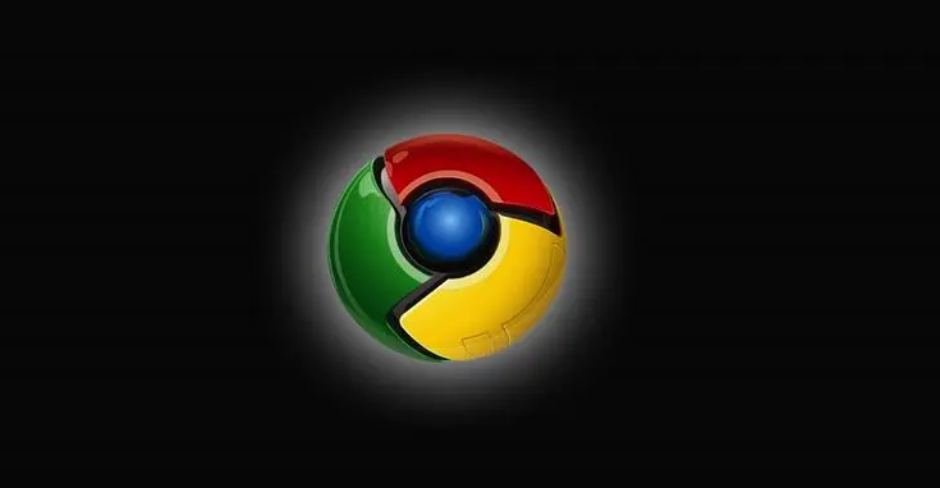
谷歌浏览器支持自动填充密码管理及删除,确保密码安全。本文介绍相关操作步骤,帮助用户高效管理个人登录信息。
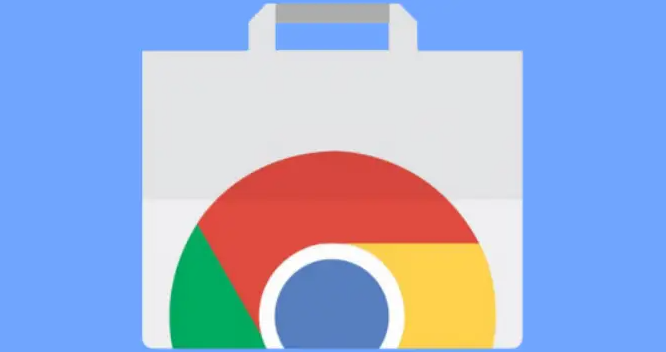
教用户掌握谷歌浏览器标签页快速切换和批量关闭的实用技巧,提升多标签浏览效率与操作便捷性。
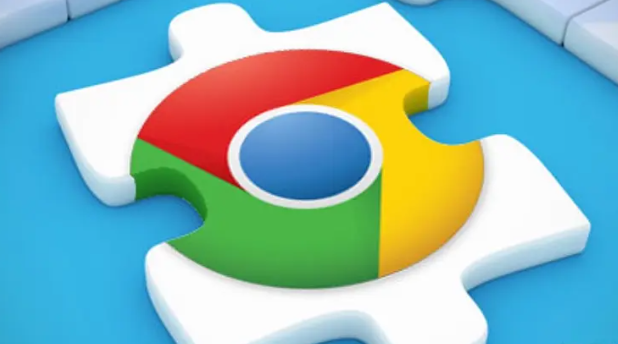
指导用户如何管理Google Chrome扩展的更新频率,优化插件自动更新设置,保障稳定运行。
